YouTube でプレイリストを作成する方法: エンゲージメントを高めるためのステップバイステップ ガイド
公開: 2022-12-08再生リストは、YouTube チャンネルを成長させるために使用できる強力な (しかし過小評価されている) 機能です。 はい、そうです。単にビデオを一緒に放り投げるだけではありません。 これは、YouTube 戦略の主要な部分です。
戦略的に作成されたプレイリストは、YouTube アルゴリズムを有利に活用し、視聴者の選択に影響を与え、視聴者を維持するのに役立ちます。
この記事では、YouTube チャンネルで新しい再生リストを作成および管理する方法について説明します。 また、このツールを最大限に活用するためのベスト プラクティスもまとめました。
YouTube プレイリストとは何ですか?
YouTube の再生リストは、通常、テーマに基づいてキュレーションされた動画のコレクションです。 再生リストを使用してコンテンツを分類し、視聴者が特定の動画を見つけやすくすることができます。 訪問者は、チャンネル ページの再生リスト セクションでそれらを見つけることができます。
Sprout の YouTube チャンネルで行ったように、プレイリストを使用してチャンネルのホームページを整理することもできます。
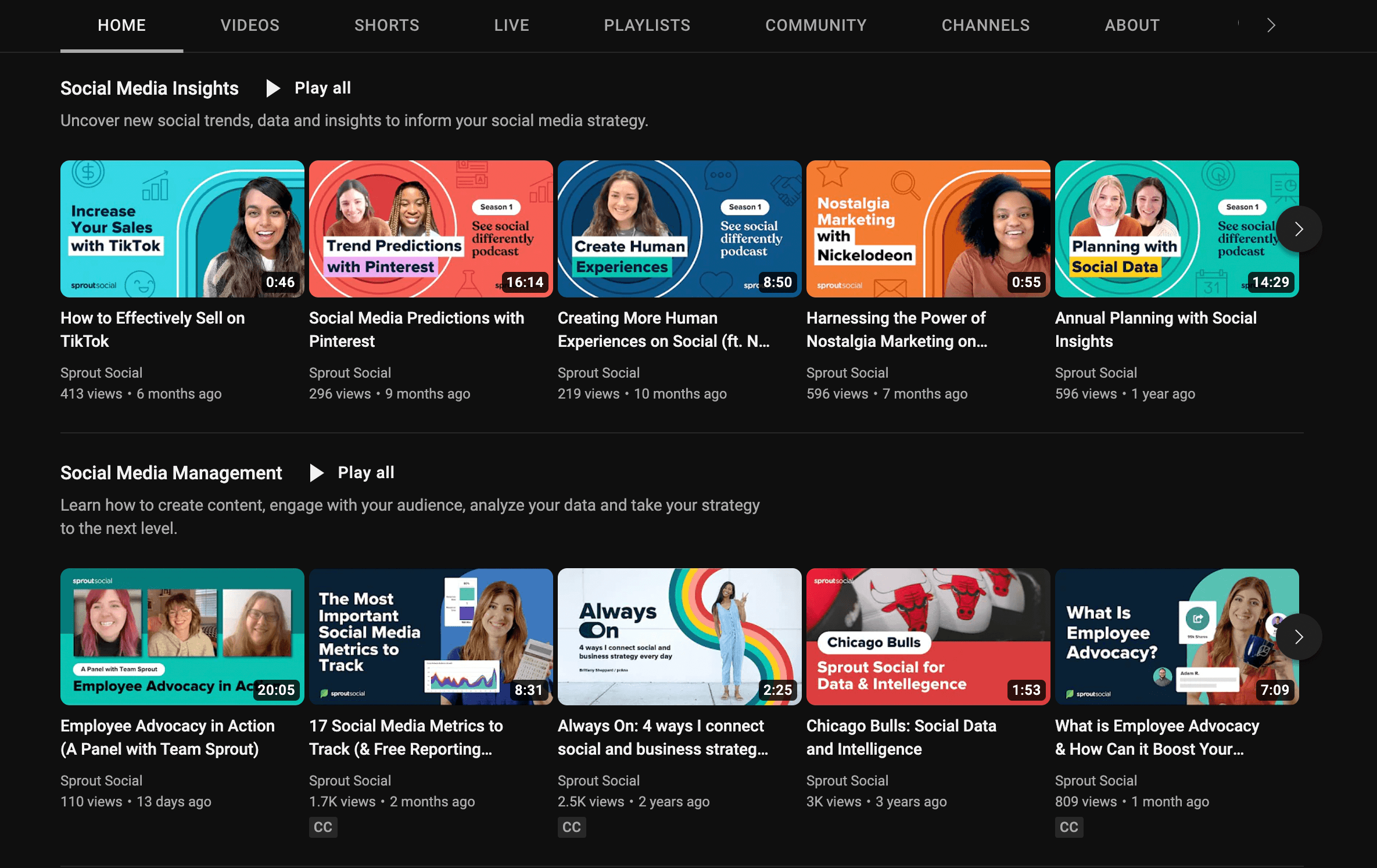
再生リストは、あなたのチャンネルにどんちゃん騒ぎに値する要素を追加します。 ストリーミング プラットフォーム (Netflix など) と同じルールに従います。1 つの動画が終了するとすぐに、シーケンスの次の動画が再生されます。
視聴者とチャンネル所有者の両方が YouTube プレイリストを作成できます。 再生リストの作成がブランドの YouTube 戦略の重要な部分である理由を見てみましょう。
YouTube で再生リストを作成する理由
YouTube SEO を改善
再生リストは、YouTube の検索結果にランク付けされることがよくあります。 実際、多くの検索結果には、「関連するプレイリスト」のセクションが別に表示されます。
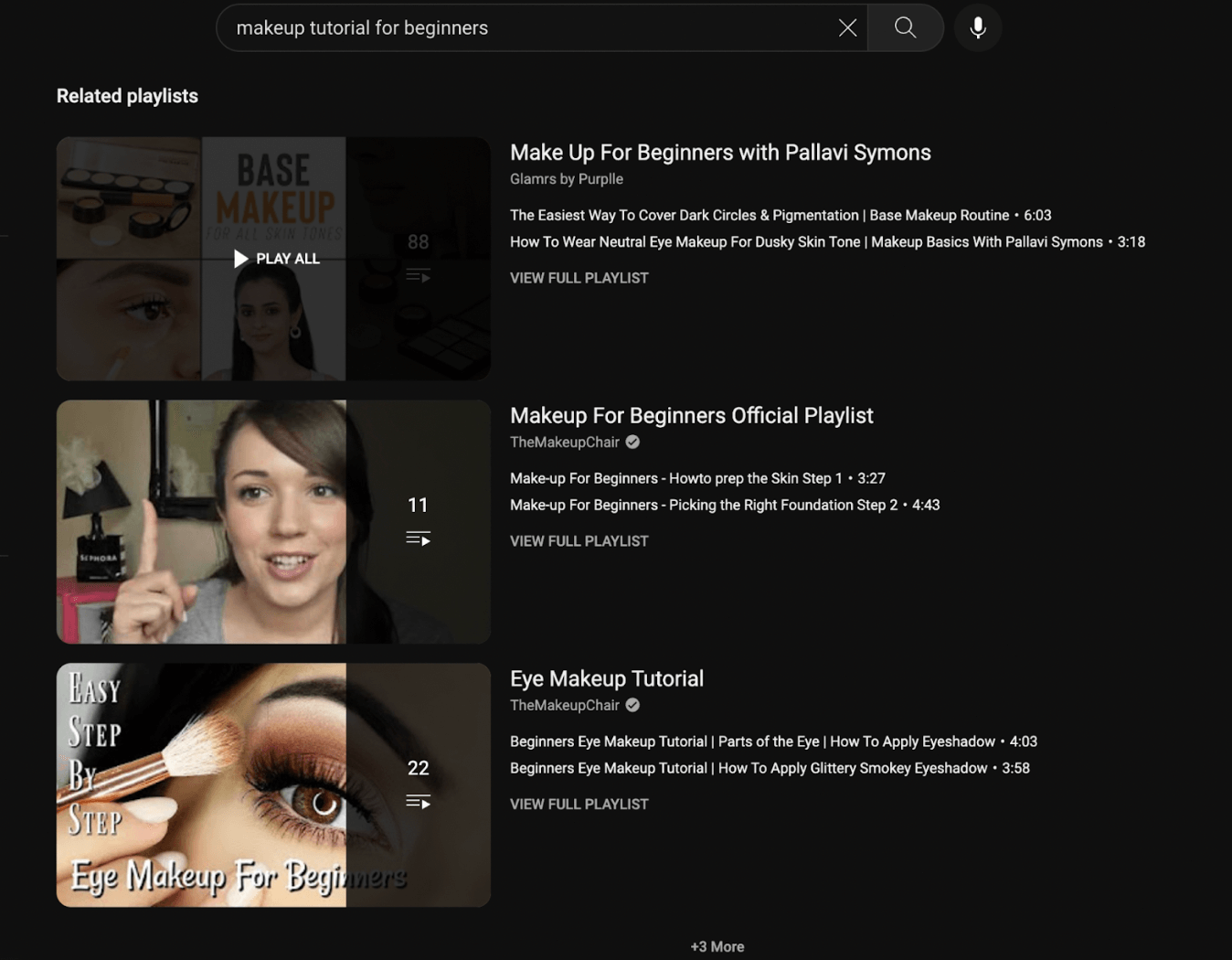
プレイリストの説明とタイトルが、人々が検索している内容に基づいて最適化されている場合、ランキングが高くなり、より多くの視聴回数を獲得できる可能性が高くなります。 説明には 5000 文字の制限があるため、視聴者が検索しているキーワードを自然に組み込むことができます。
動画を検索結果の上位に表示する方法について詳しくは、YouTube SEO に関するガイドをご覧ください。
見つけやすさを向上
再生リストに含まれる動画は、おすすめの動画として視聴者に表示される可能性が高くなります。 YouTube は、おすすめの動画列に「トピックに関連する」動画を表示することを好みます。 また、そのプレイリスト以外で誰かがあなたの動画を視聴した場合でも、候補として表示されることがあります。
同じチャンネルの再生リストとビデオが [おすすめ] セクションにどのように表示されるかを確認します。
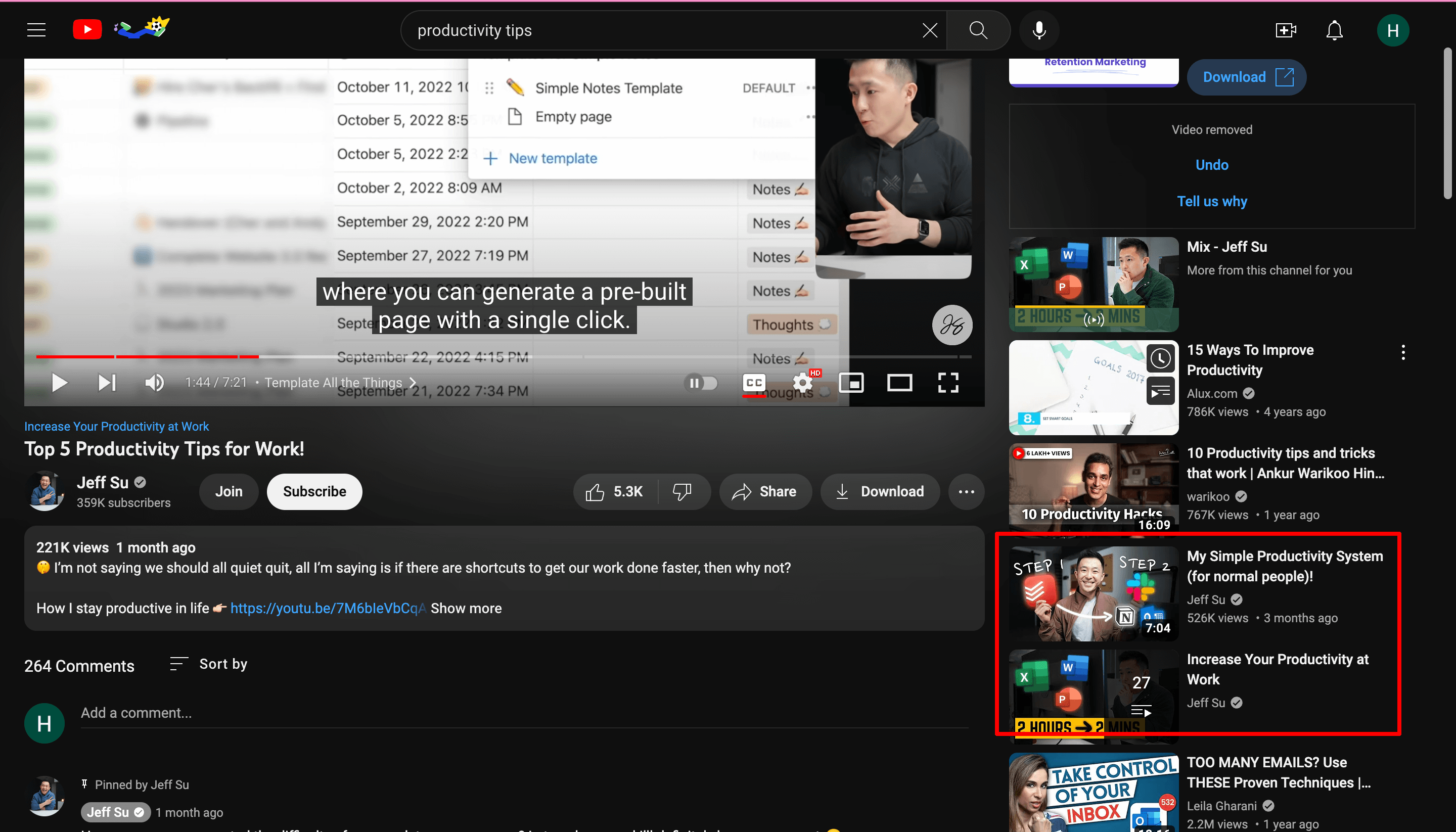
つまり、プレイリストを作成することで、YouTube で発見される可能性が高まります。
エンゲージメントを高めます
プレイリストを使用して YouTube のエンゲージメント率を高める方法はたくさんあります。
たとえば、特に宣伝したい動画に訪問者を誘導できます。 最も人気のある動画を 1 つのプレイリストにまとめて、新しい視聴者があなたの最高のコンテンツを最初に見られるようにすることをお勧めします。
テーマ、視聴者のタイプ、またはコンテンツごとに動画を整理できます。 これは、YouTube チャンネルにさまざまな動画がある場合、視聴者にとって特に役立ちます。 彼らは、最も興味のあるコンテンツを簡単にナビゲートして見つけることができます。 Andey Crowley のチャンネルの素晴らしい例を次に示します。彼は、学習レベルに基づいてギター レッスン用に個別のプレイリストを作成しました。
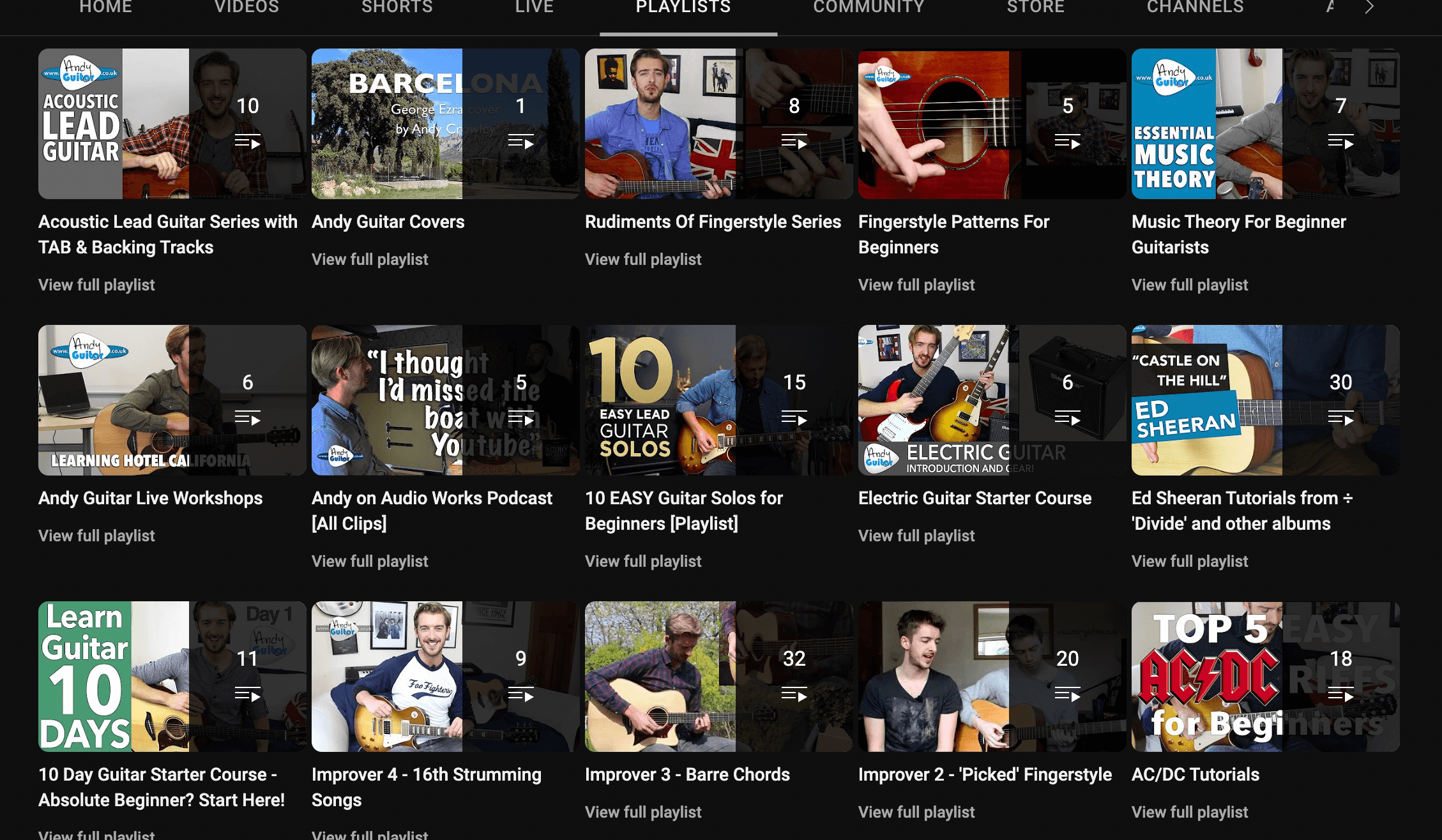
視聴時間の延長
プレイリストは、視聴者があなたの動画を視聴した後に別のチャンネルに移動する可能性を最小限に抑えます。 プレイリストの次の動画が自動的に再生されるため、総再生時間が長くなります。 また、視聴時間が長いほど、検索ランキングが高くなります。
新しい YouTube プレイリストを作成する方法
YouTube Studio からチャンネルのプレイリストを作成、編集、管理できます。
ステップ 1:左側のメニューから [プレイリスト] を選択します。 右上のNEW PLAYLISTを選択します。
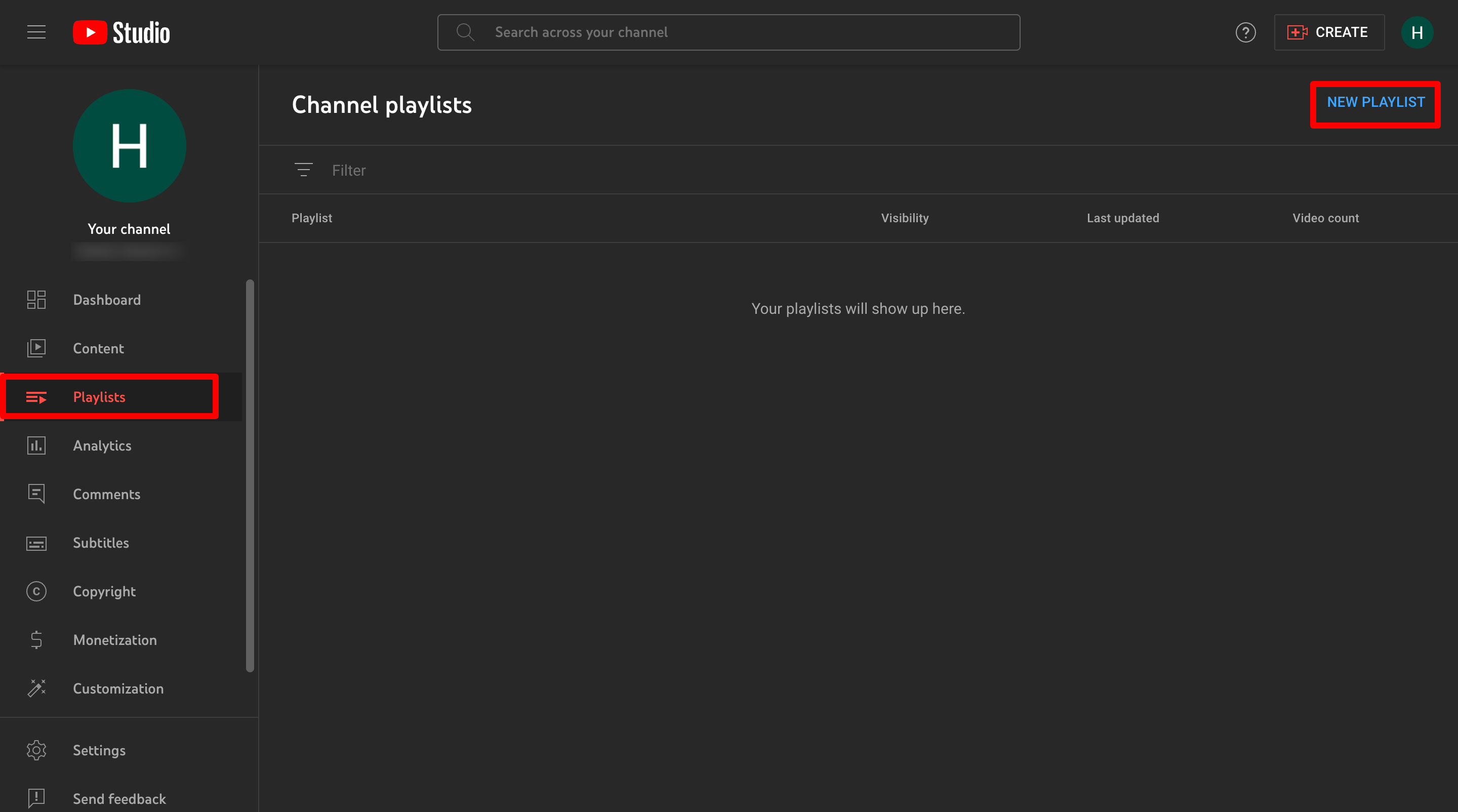
ステップ 2 : タイトルと説明を入力します (オプション)。 ドロップダウン ボックスで表示設定を選択し (視聴者が表示できるように [公開] を選択することをお勧めします)、 [作成] をクリックします。 プレイリストを表示できるようになりました。
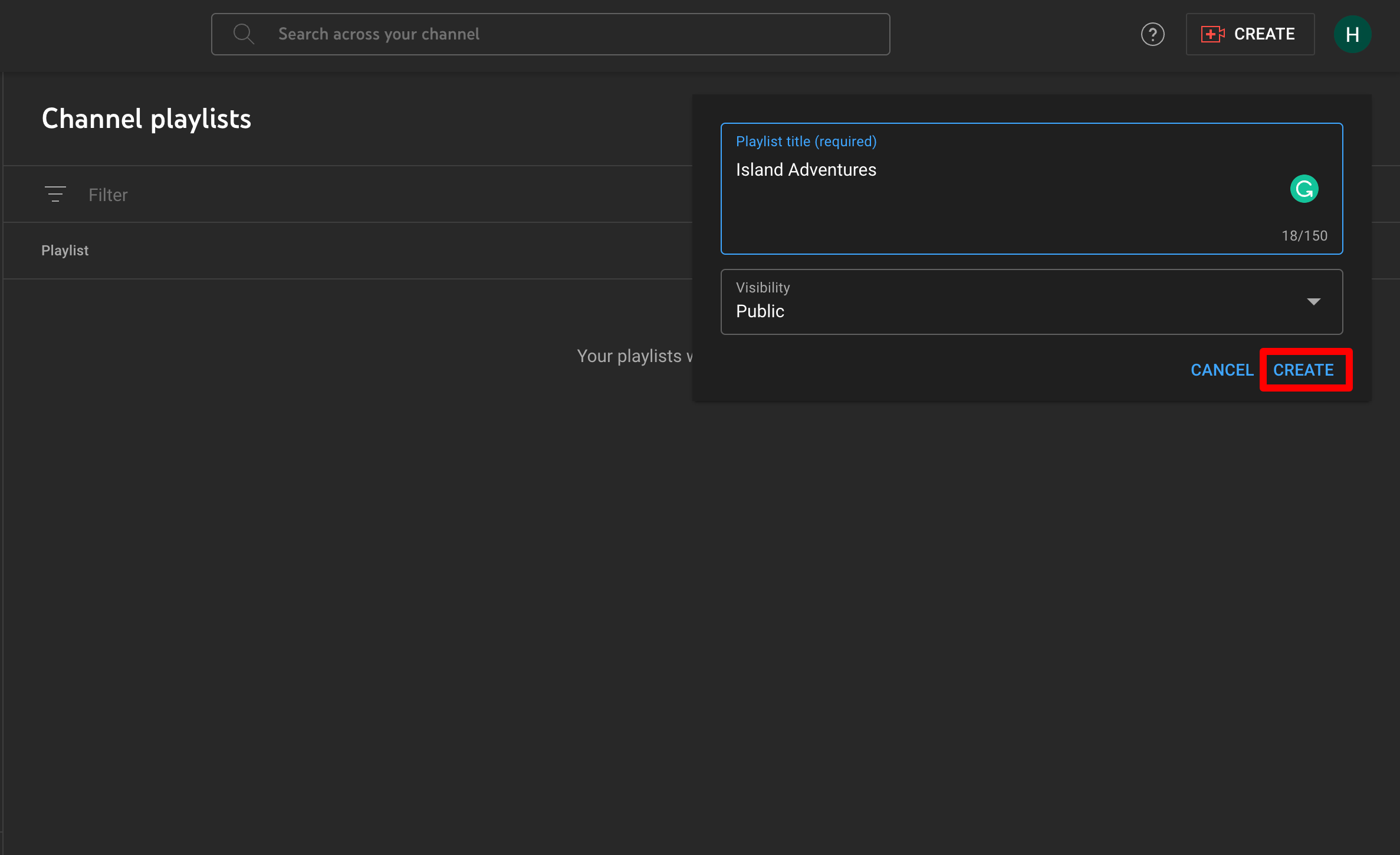
ステップ 3 : ビデオを追加するには、作成したプレイリストの横にある編集鉛筆をクリックします。
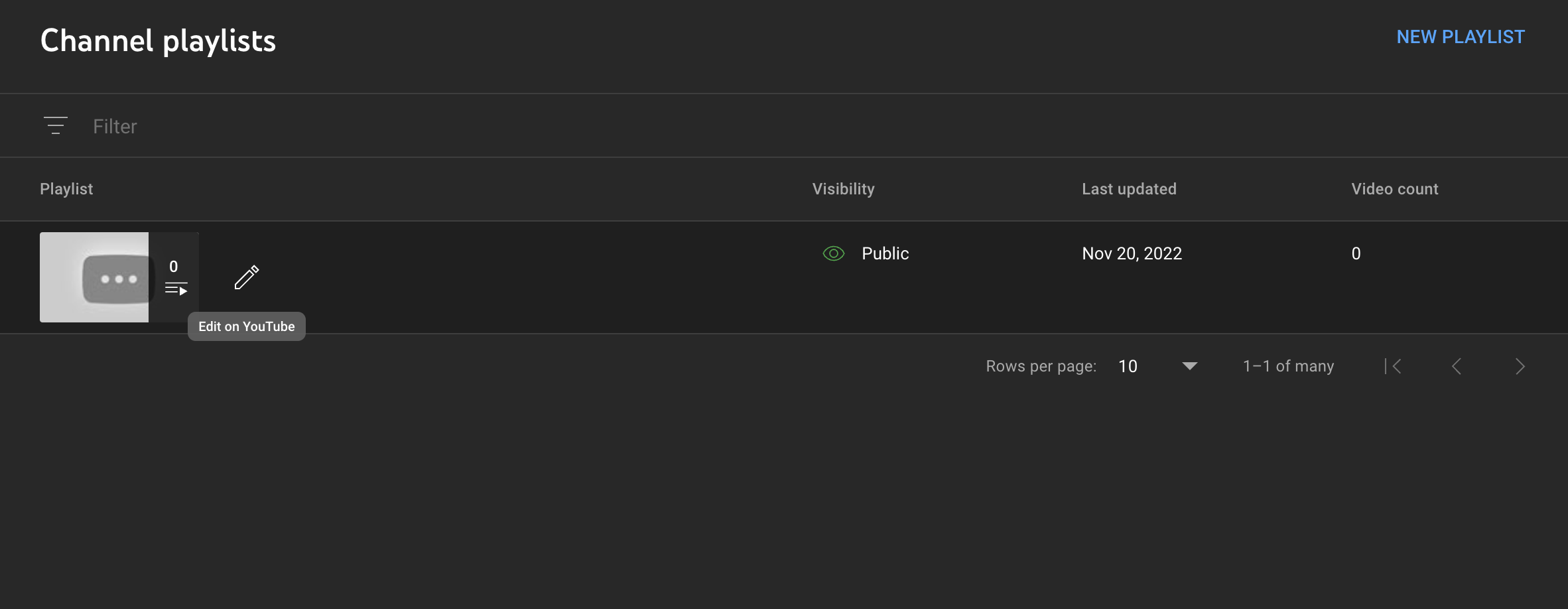
ステップ 4 : 3 つのドット メニューをクリックし、[ビデオの追加] を選択します。
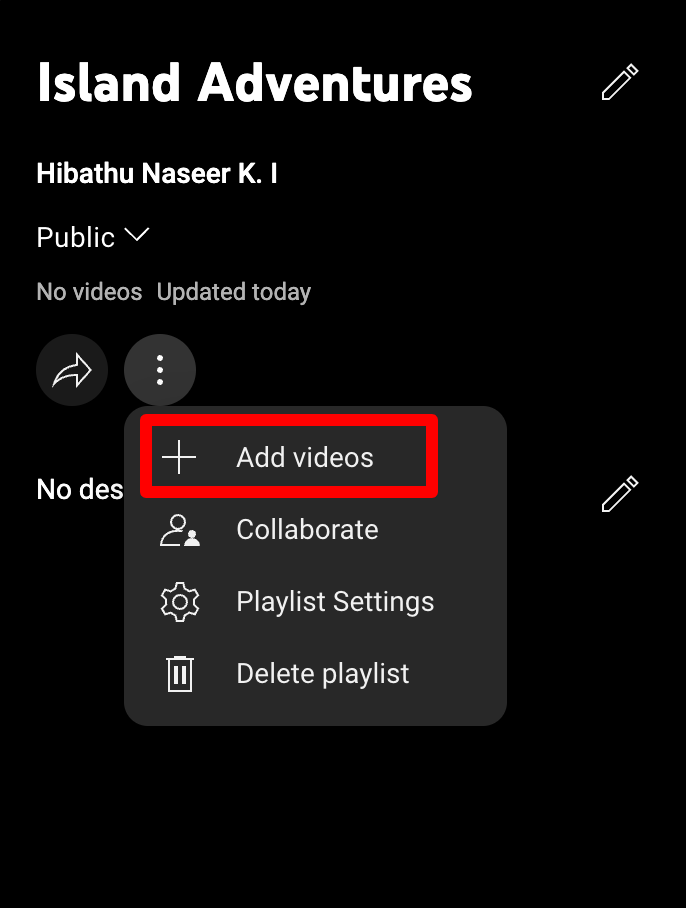
ステップ 5 : [あなたの YouTube 動画] で、プレイリストに追加する動画を選択します。 [動画を追加] をクリックします。

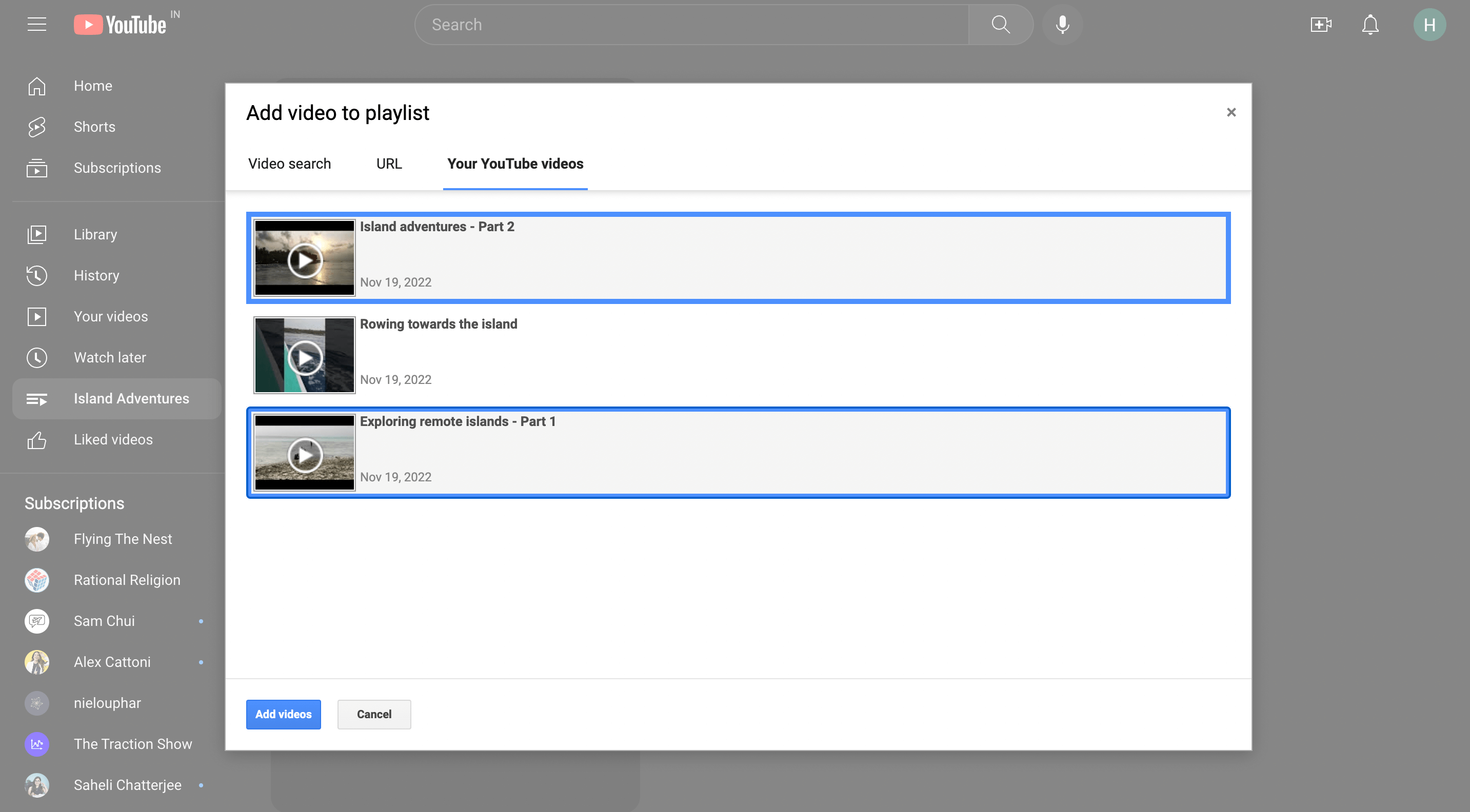
ステップ 6 : プレイリスト内の動画を並べ替えるには、動画を上下にドラッグ アンド ドロップします。
厳選された YouTube プレイリストの準備ができました! チャンネルの再生リスト セクションで視聴者が視聴できるようになりました。
YouTube に投稿する際に、動画を 1 つまたは複数のプレイリストに追加することもできます。 ビデオ要素を追加すると、既存のプレイリストを選択するか、新しいプレイリストを作成するオプションが表示されます。
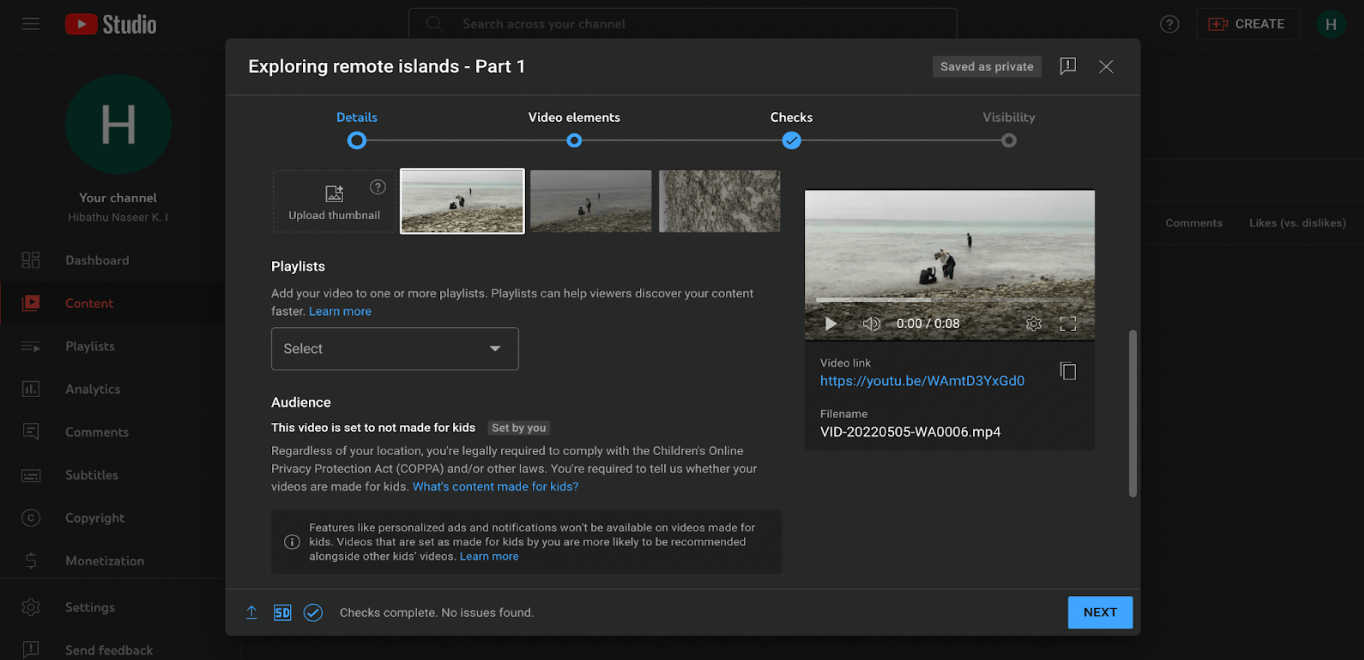
YouTube 再生リストのベスト プラクティス
説得力のあるタイトルと説明を使用する
プレイリストに名前を付けるときは、検索用に最適化された説得力のあるタイトルと説明を追加します。
前述のとおり、説明の追加はオプションです。 ただし、特定の検索で表示されるように、作成するすべてのプレイリストで必須の手順にすることをお勧めします。 秘訣は、視聴者が検索している可能性があり、再生リスト内の動画に関連するキーワードに注目することです。
タイトルと説明は、視聴者がプレイリストで見るコンテンツを正確に表している必要があります。 考えてみてください。内容がよくわからない場合、プレイリストを視聴しますか? YouTube では説明に 5000 文字まで追加できますが、検索結果では短くなります。 プレイリストの内容を簡潔に要約しながら、注目を集める詳細を最初に説明します。
最高の動画を最初に配置する
最高のビデオを最初に配置して、プレイリストを整理します。 これは、パフォーマンスの高いコンテンツをより多くの人に見てもらい、視聴時間を増やすことを目的としています。 総再生時間が増えると、チャンネルのエンゲージメント率がさらに向上します。
YouTube クリエイター ツールを使用して、どの動画が最も新しいチャンネル登録者を獲得したか、または最も長い再生時間を記録したかを確認します。 より強力な洞察を得るには、Sprout Social などのツールを使用して、オーディエンスの共感を呼ぶものを発見し、より多くのエンゲージメントをもたらす属性を特定します。
もちろん、これは YouTube で作成したすべてのプレイリストに当てはまるわけではありません。 動画がプレイリストに収まるかどうかは、状況に応じて判断する必要があります。 場合によっては、作成する物語を検討する必要があります。次のヒントに進みます。
物語を持つ
プレイリスト内の動画には、それらへのフローが必要です。 チャンネルの内容に基づいて、適切なテーマとカテゴリを決定します。 テレビ番組のエピソードのように、視聴者はプレイリストの次のビデオが何であるかを知りたがっている必要があります。
vlog を作成する場合は、各動画をループで終了し、視聴者に今後の予定を伝えます。 この順序に基づいてプレイリストを並べると、再生回数が急増します。
あなたのブランドは、あなたの製品がどのように作られているかについてのチュートリアルビデオやビデオを持っていますか? 視聴者が次に何が起こるかを理解できるように、それらが正しい順序で配置されていることを確認してください。 Wix.com が e コマース ビジネスの構築に関するレッスンを含むプレイリストをどのようにキュレーションしたかをご覧ください。 各プレイリストには、初心者が簡単に学習できるように、ビデオの特定の順序があります。
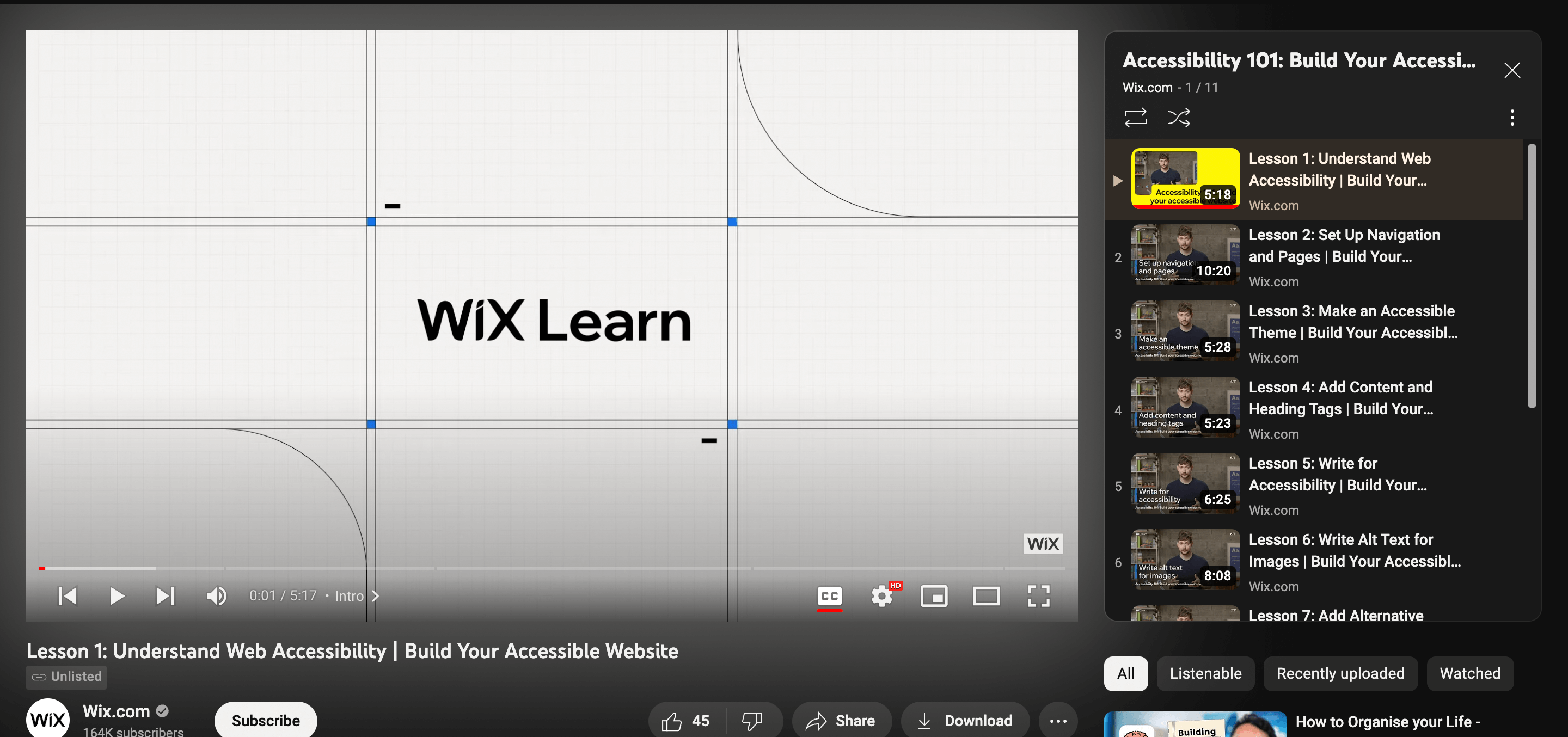
新規訪問者向けの特別なプレイリストを作成する
ウェブサイトの About us ページのように、新しい訪問者にあなたのチャンネルが何であるかを知らせるビデオを含む YouTube 再生リストを作成します。 ブランドについては、ブランド ストーリーを伝えるさまざまな動画を編集できます。たとえば、Duolingo には、会社の背後にあるストーリーとブランドの使命に関する動画を含む「All About Duolingo」プレイリストがあります。
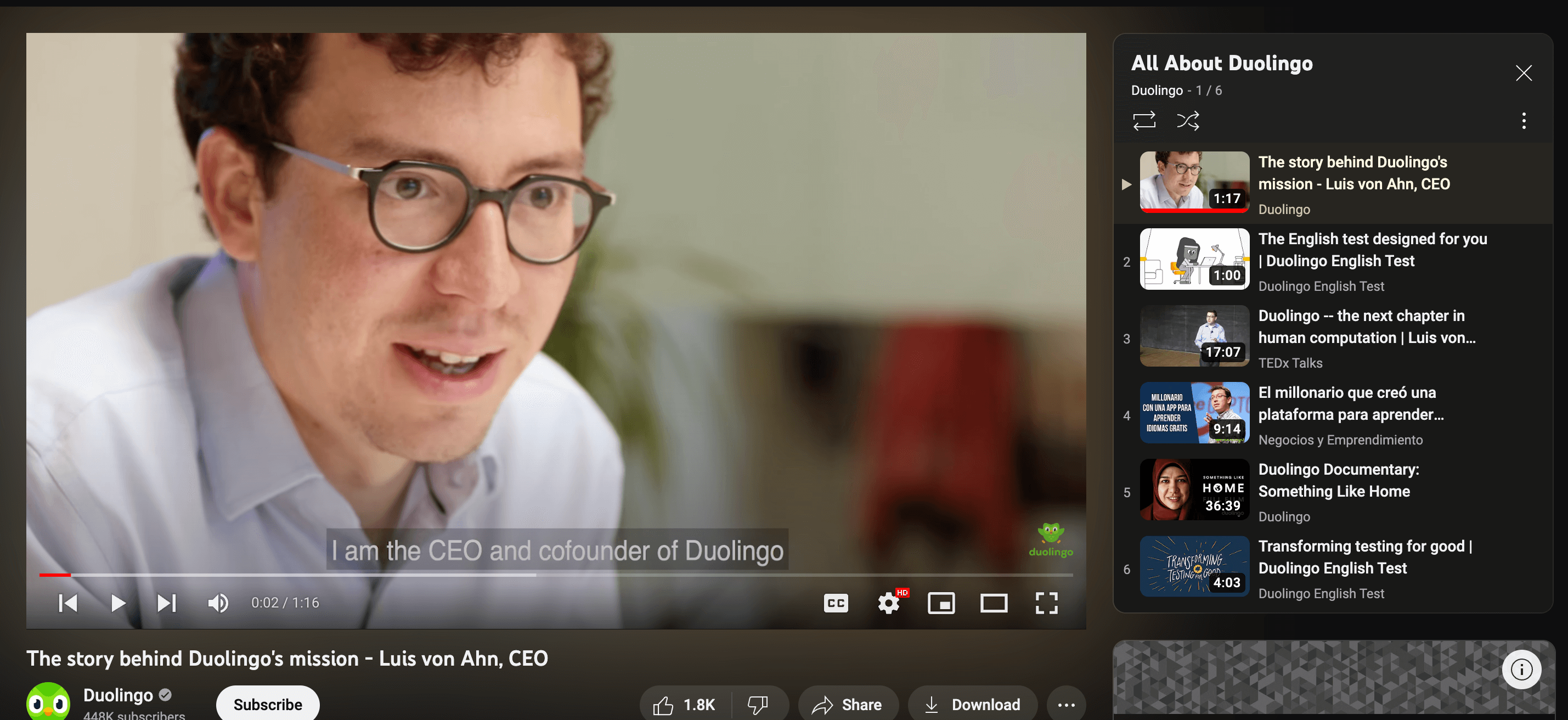
また、「New Here」再生リストを使用してブランドを紹介し、最高の動画を強調して、新しい視聴者にチャンネルが通常カバーするコンテンツの種類を知らせることもできます。 多くの YouTuber がこれを行うことを選択します。特に、長期間にわたって多くの動画をアップロードしている場合はそうです。 クリエーターの Ali Abdaal は、新しい視聴者向けに 14 本の動画を含む特別なプレイリストを用意しているので、彼らは彼のコンテンツにすぐに慣れることができます。
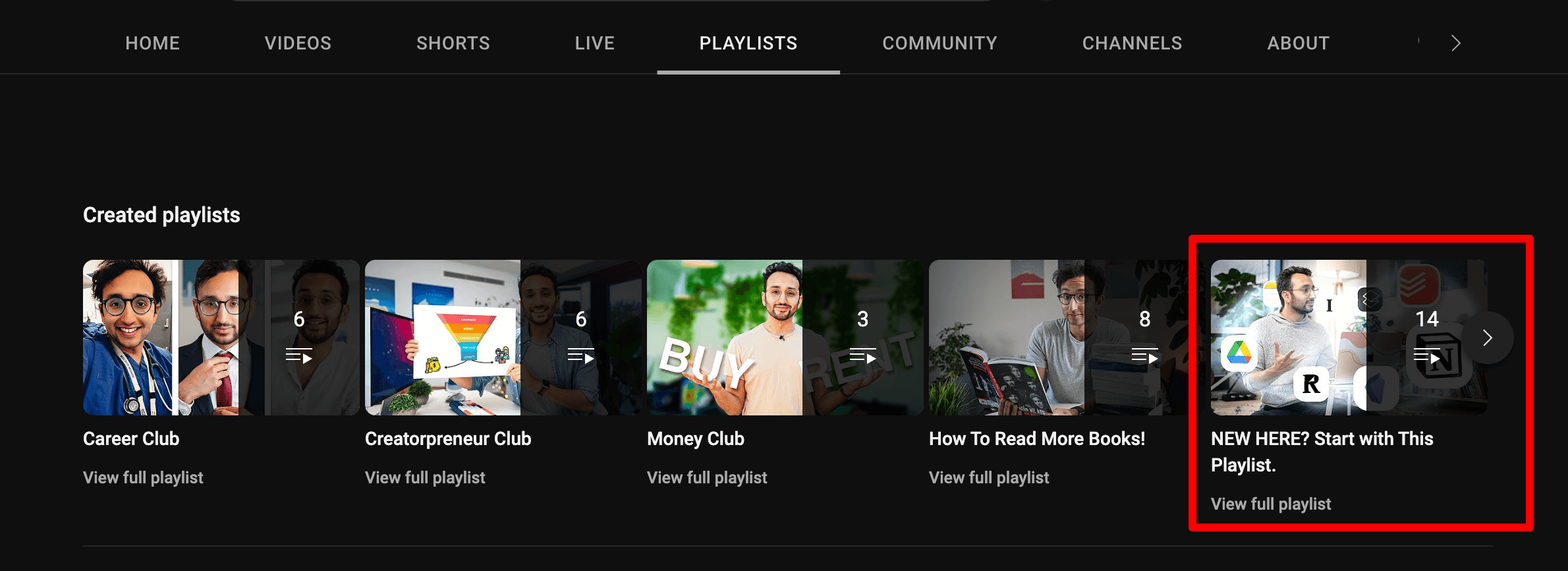
最適なサムネイルを設定する
プレイリストの個別のサムネイルをアップロードするオプションはありません。 最初のビデオのサムネイルは、デフォルトでプレイリストのサムネイルとして設定されます。 しかし、YouTube では、そのプレイリスト内の任意の動画からサムネイルを選択できます。
これは、YouTube スタジオから簡単に変更できます。 編集するプレイリストに移動します。 再生リストのサムネイルとして使用することに決めた動画から、3 つの点のメニューを選択します。 ドロップダウンから、[プレイリストのサムネイルとして設定] を選択します。
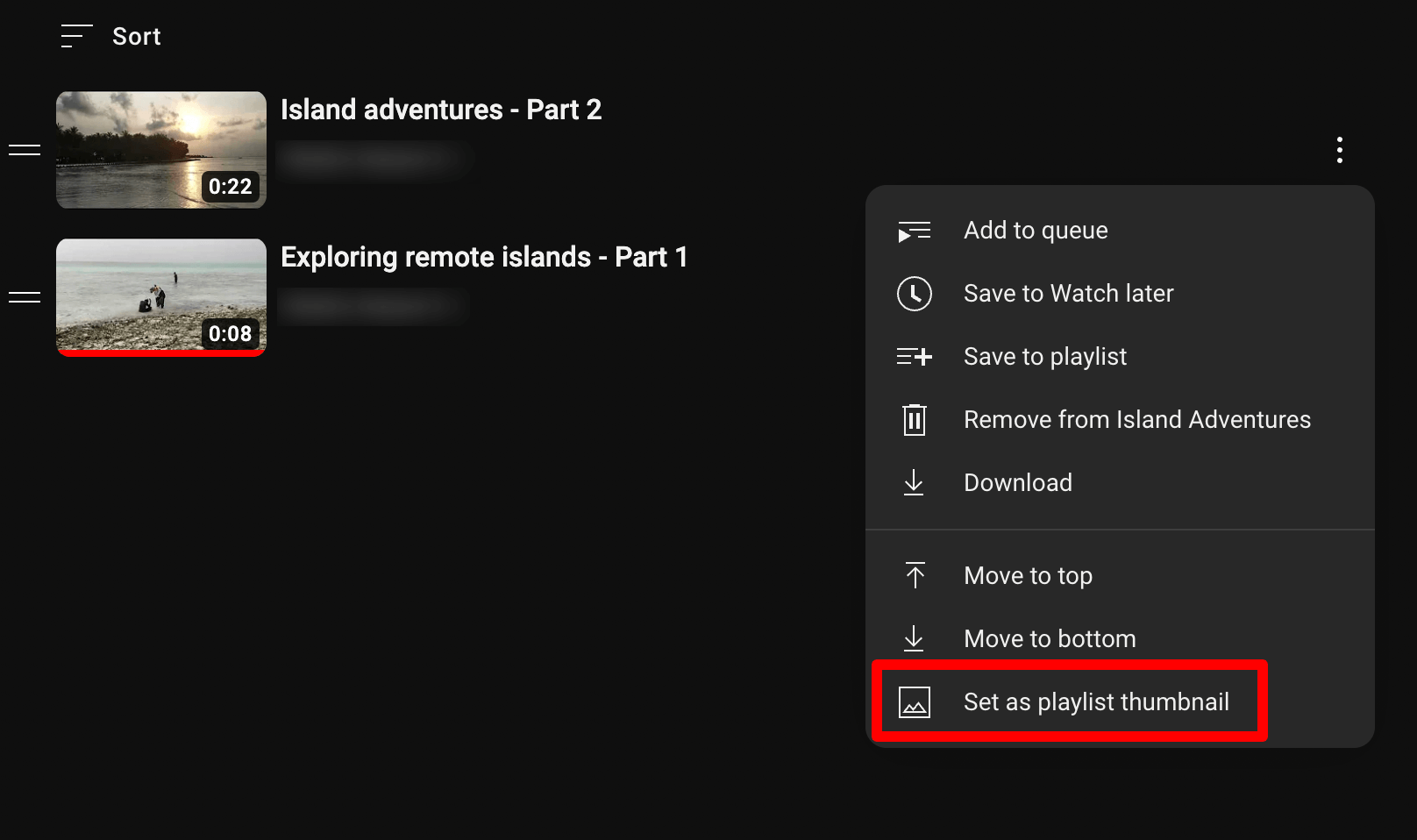
再生リストのタイトルと一致するサムネイルを選択することをお勧めします。 動画と同じように、検索結果に表示されたときに視聴者にクリックしてもらうことができます。
動画を追加しすぎない
YouTube でプレイリストを作成するポイントは、視聴者が簡単に操作できるようにすることです。 したがって、プレイリストに膨大な数の動画を並べて彼らを圧倒してしまうことは絶対に避けたいことです。 プレイリストごとに 3 ~ 10 個の動画を作成することをお勧めします。 選択したテーマやトピックに多くの動画がある場合は、別の再生リストに分割してみてください。
YouTube プレイリストを最大限に活用する
YouTube で再生リストを作成することは、関連する動画をグループ化するだけではありません。 これらは、コンテンツを整理し、視聴者がチャンネルをより簡単にナビゲートできるようにするための動画戦略のツールです。
チャンネルのプレイリストを最適にキュレートする方法は、あなた次第です。 視聴者についての洞察を得て、彼らの好みを知り、それに応じてプレイリストを作成します。
YouTube でブランドの存在感を高める方法について詳しくは、YouTube マーケティングに関するガイドをご覧ください。
